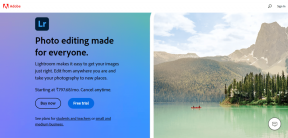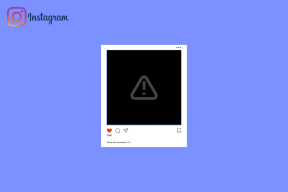8 הדרכים המובילות לתיקון 'היתה שגיאה בחיבור לשרת Apple ID' באייפון
Miscellanea / / March 21, 2022
האם האייפון שלך מציג חלון קופץ 'אימות נכשל' המציין 'היתה שגיאה בחיבור לשרת Apple ID'? שגיאה זו מתרחשת בעיקר כאשר האייפון שלך לא יכול להתחבר ל-iCloud. כמו כן, זה יכול גם להפריע לך בזמן הורדה או עדכון אפליקציות.
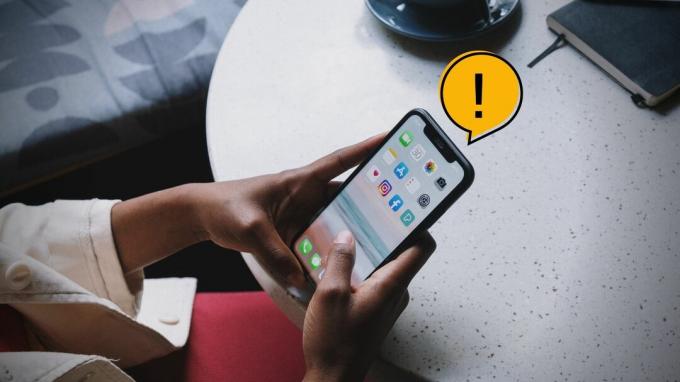
למרבה המזל, ישנם קומץ פתרונות שיעזרו לך לעבור את השגיאה באייפון שלך. אז, בואו נבדוק אותם.
1. צא והיכנס שוב
מכיוון שהשגיאה מעידה על כשל בחיבור לשרת, אתה יכול להתחיל ב יציאה מ-Apple ID שלך ונכנסים חזרה. הרעיון הוא ליצור חיבור חדש לאייפון שלך עם שרתי אפל.
שלב 1: הפעל את אפליקציית ההגדרות באייפון שלך והקש על שמך בחלק העליון. מהמסך הבא, גלול מטה והקש על האפשרות יציאה.

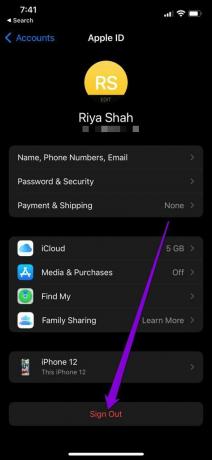
שלב 2: הזן את סיסמת Apple ID שלך והקש על כבה.

היכנס שוב עם ה-Apple ID והסיסמה שלך כדי לראות אם השגיאה מתרחשת שוב.
2. בדוק את דף סטטוס המערכת של Apple
לפעמים, השירותים של אפל עשויים להיות מושבתים עקב תחזוקה או הפסקה זמנית. בקר ב דף סטטוס המערכת של אפל כדי לבדוק אם שרתי אפל עובדים כשורה. בדף סטטוס המערכת, בדוק אם יש הפסקת שירות.
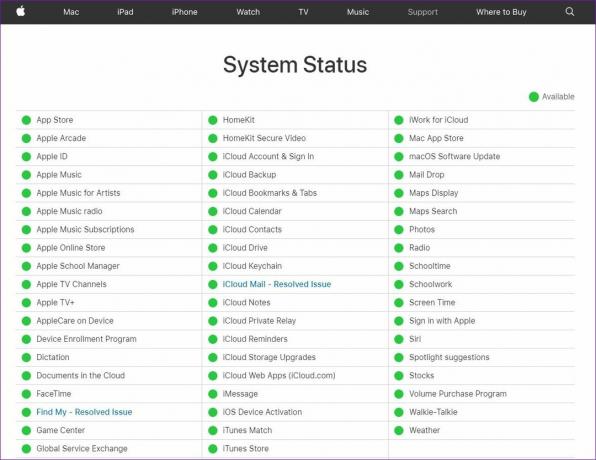
3. תאריך ושעה נכונים באייפון
שרתי Apple מסתמכים על התאריך והשעה המוגדרים בטלפון שלך כדי לאמת ולסנכרן נתונים. אם האייפון שלך מוגדר לתאריך או שעה שגויים, ייתכן שהוא לא יצליח להתחבר לשרת Apple ID. השיטה הטובה ביותר היא לאפשר לאייפון להשתמש בזמן הרשת. הנה איך.
שלב 1: הפעל את אפליקציית ההגדרות באייפון שלך ונווט אל כללי.
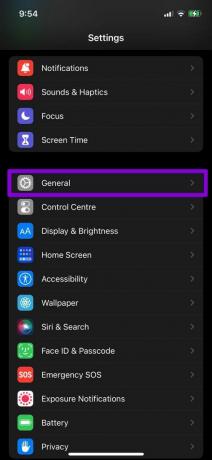
שלב 2: הקש על תאריך ושעה. הפעל את המתג ליד הגדר אוטומטית.
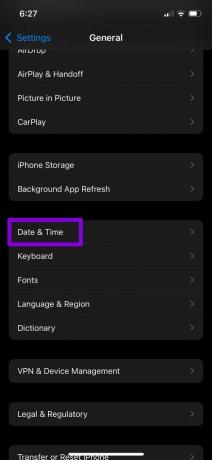

4. שנה את סיסמת Apple ID שלך
אם האייפון שלך עדיין לא מצליח להתחבר לשרת Apple ID, אתה יכול לנסות לשנות את סיסמת Apple ID. למרות שהסיסמה שלך עשויה להיות קלה מדי לניחוש, זה תמיד עוזר להגדיר סיסמה חזקה יותר.
שלב 1: פתח את אפליקציית ההגדרות באייפון שלך. הקש על שמך למעלה.

שלב 2: עבור אל סיסמה ואבטחה והקש על שנה סיסמה.


שלב 3: הגדר סיסמה חדשה עבור מזהה Apple שלך על ידי הזנתה פעמיים. לאחר מכן הקש על שנה.
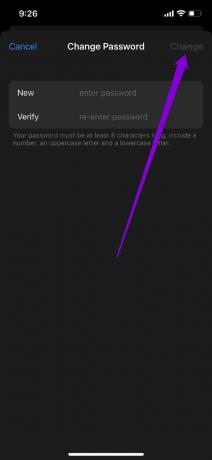
לאחר מכן, הפעל מחדש את האייפון שלך וראה אם השגיאה צצה שוב.
5. השתמש בקוד אימות
אם השגיאה מתרחשת רק בזמן שאתה מנסה להיכנס לחשבון Apple ID שלך, אתה יכול ליצור קוד אימות באחד ממכשירי Apple האחרים שלך ולהשתמש בו כדי להיכנס.
כדי ליצור קוד אימות באייפון, בצע את השלבים הבאים.
שלב 1: פתח את אפליקציית ההגדרות והקש על שמך בחלק העליון.
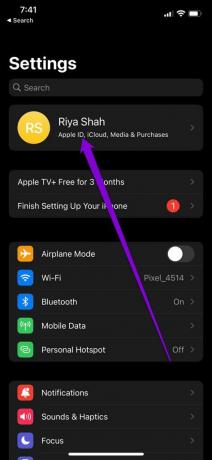
שלב 2: עבור אל סיסמה ואבטחה וגלול מטה כדי להקיש על 'קבל קוד אימות'.

באופן דומה, כדי ליצור קוד אימות ב-Mac, בצע את השלבים שלהלן.
שלב 1: לחץ על הלוגו של אפל בשורת התפריטים בפינה השמאלית העליונה ובחר העדפות מערכת.

שלב 2: בחלון העדפות המערכת, לחץ על מזהה Apple שלך בחלק העליון. נווט אל הכרטיסייה סיסמה ואבטחה ולחץ על כפתור קבל קוד אימות.

לאחר מכן, השתמש בקוד האימות כדי להיכנס.
6. אפס את הגדרות הרשת
ייתכן שה-iPhone שלך מתקשה להתחבר ל-Apple ID עקב שגיאת רשת. כדי לתקן את זה, אתה יכול לנסות איפוס הגדרות הרשת באייפון שלך.
שלב 1: פתח את אפליקציית ההגדרות באייפון שלך ועבור אל כללי. הקש על העבר או אפס אייפון.

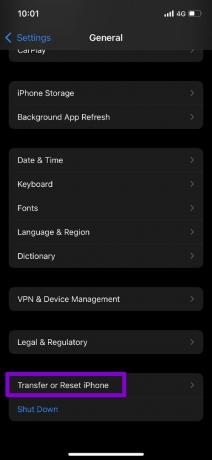
שלב 2: הקש על האפשרות איפוס בתחתית ובחר אפס הגדרות רשת מהתפריט המתקבל.
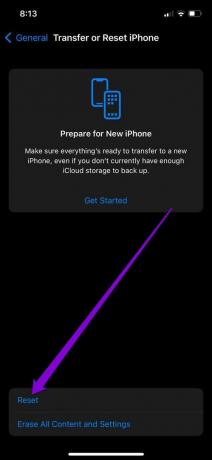
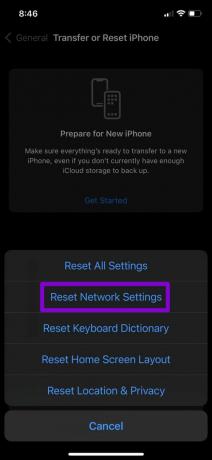
שלב 3: הזן את סיסמת מסך הנעילה שלך כדי לאמת את זהותך והקש שוב על אפס הגדרות רשת כאשר תתבקש.
7. עדכן את iOS
לאחר מכן, תוכל לבדוק באייפון שלך אם יש עדכוני תוכנה ממתינים. אם הבעיה קשורה לגרסת iOS הנוכחית שבה אתה נמצא, עדכון שלה יפתור אותה לתמיד.
כדי לחפש עדכונים באייפון, פתח את אפליקציית ההגדרות ועבור אל כללי. לאחר מכן, הקש על עדכון תוכנה.
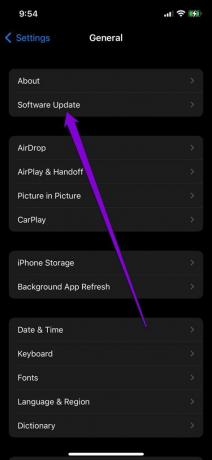
הורד והתקן עדכונים ממתינים. לאחר אתחול האייפון, בדוק אם הוא יכול להתחבר לשרת Apple ID.
8. הימנע משימוש ב-VPN
לבסוף, שימוש בחיבור VPN באייפון שלך יכול גם לגרום לבעיות קישוריות. לפיכך, עדיף לכבות אותו, אם האייפון שלך לא מצליח להתחבר לשרת Apple ID.
כדי להשבית את ה-VPN, פתח את אפליקציית ההגדרות וכבה את המחוון שליד VPN.

מחובר שוב
ברוב המקרים, תוכל לפתור את זה על ידי שירה שוב או עדכון התאריך והשעה. ספר לנו איזה מהפתרונות לעיל תיקן את השגיאה בהערות למטה.
עודכן לאחרונה ב-17 במרץ, 2022
המאמר לעיל עשוי להכיל קישורי שותפים שעוזרים לתמוך ב-Guiding Tech. עם זאת, זה לא משפיע על שלמות העריכה שלנו. התוכן נשאר חסר פניות ואותנטי.

נכתב על ידי
פאנקיל הוא מהנדס אזרחי במקצועו שהתחיל את דרכו כסופר ב-EOTO.tech. לאחרונה הוא הצטרף ל-Guiding Tech ככותב עצמאי כדי לסקר הנחיות, הסברים, מדריכי קנייה, טיפים וטריקים עבור אנדרואיד, iOS, Windows ואינטרנט.